photoshop拼圖效果教程
2022-12-25 20:40:19
來源/作者: /
己有:46人學習過
作者:王凡 來源:Enet硅谷動力


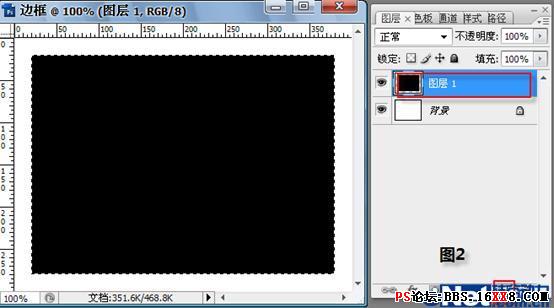

今天網頁教學網向大家介紹一種把普通照片制作成藝術拼圖效果的方法,要想學習更多技巧和教程請點擊 Photoshop教程 欄目。
使用工具:Photoshop CS3
注:文中所使用快捷方式,均在英文輸入法狀態下有效。
效果圖:

首先我們要來制作一個邊框,這也是制作本效果的關鍵。在有些教程里省略了這一步,而是用給圖層描邊的辦法來代替,個人以為效果不是很好。
第一步:新建一個400×300像素,背景色為白色的文件。用矩形選擇工具,畫出如下如所示的選區。

第二步:在圖層面板,按下“創建圖層”按鈕,新建一層,用黑色填充。如圖所示:
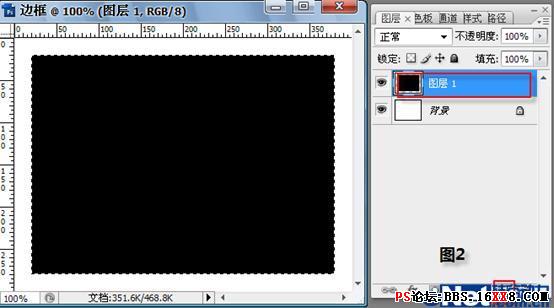
第三步:按下快捷鍵Q或點擊“快速蒙版模式編輯”按鈕,進入快速模板模式。如圖所示:





























